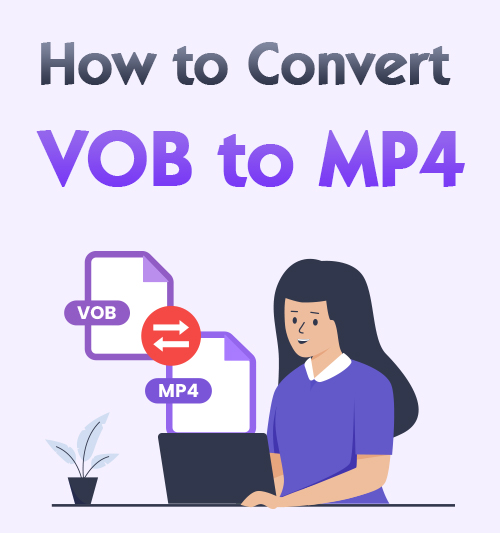
VOB ist ein Containerformat in DVD-Videomedien. Da die VOB-Dateien von DVDs stammen, müssen Sie bei der Verwendung dieser Datei auf Probleme stoßen. Das Problem ist, dass VOB-Videos nicht auf Ihrem Computer oder Telefon abgespielt werden können, da es sich nicht um ein weit verbreitetes Format handelt und es nicht mit den meisten Mediaplayern kompatibel ist.
Gibt es daher ein Format, das auf den meisten Geräten unterstützt wird? Natürlich ist MP4 normalerweise zugänglich. Du kannst VOB auf MP4 übertragen um Ihre DVD-Videos auf den meisten Mediaplayern und Geräten abzuspielen.
Nun, wie man VOB in MP4 konvertiert? In diesem Fall werde ich Sie weiterempfehlen 5 erstaunliche Tools zum Konvertieren von VOB-Dateien in MP4 auf jedem Gerät. Lesen Sie also weiter und lernen Sie diese einfachen Schritte kennen, um sofort eine Conversion zu erzielen!
So konvertieren Sie eine VOB-Datei in MP4
Heutzutage helfen Ihnen viele Videokonverter dabei, VOB in andere Formate zu konvertieren. Aber nicht jeder Konverter kann garantieren das Original von hoher Qualität Video nach der Transformation. Unter diesen Umständen stelle ich Ihnen die zur Verfügung BeeConverter das kann Ihren Bedürfnissen entsprechen.
BeeConverter ist einer der besten Videokonverter, um jede Datei in Ihr gewünschtes Format zu konvertieren. Daher können Sie es verwenden Konvertieren Sie die VOB-Datei in MP4 auch. Außerdem hat es eine 60X schnellere Konvertierungsgeschwindigkeit. Abgesehen davon, dass Sie eine Konvertierung erhalten, andere Bearbeitungswerkzeuge werden Ihnen je nach Bedarf zur Verfügung gestellt.
Darüber hinaus müssen Sie sich keine Gedanken über die Videoqualität machen, da dies möglich ist Konvertieren Sie die VOB-Datei ohne Qualitätsverlust in MP4. Außerdem können Sie die Videoqualität verbessern.
Video Converter
Konvertieren Sie Videos in MP4, MOV, MP3, GIF und mehr
- für Windows 10
- für Mac OS X 14+
- für Android
Hier werde ich teilen wie man VOB in MP4 umwandelt, ohne an Qualität zu verlieren unter Windows.
- Markteinführung BeeConverter Programm und drücken Sie die Option „Konverter“..
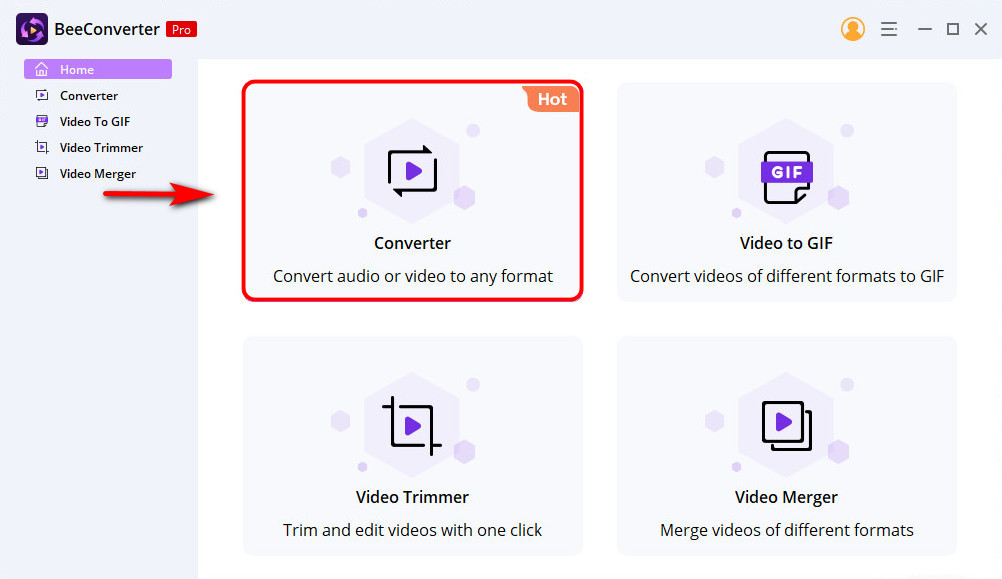
Klicken Sie dann auf “Datei hinzufügen”-Symbol, um die Datei hochzuladen, die Sie konvertieren möchten.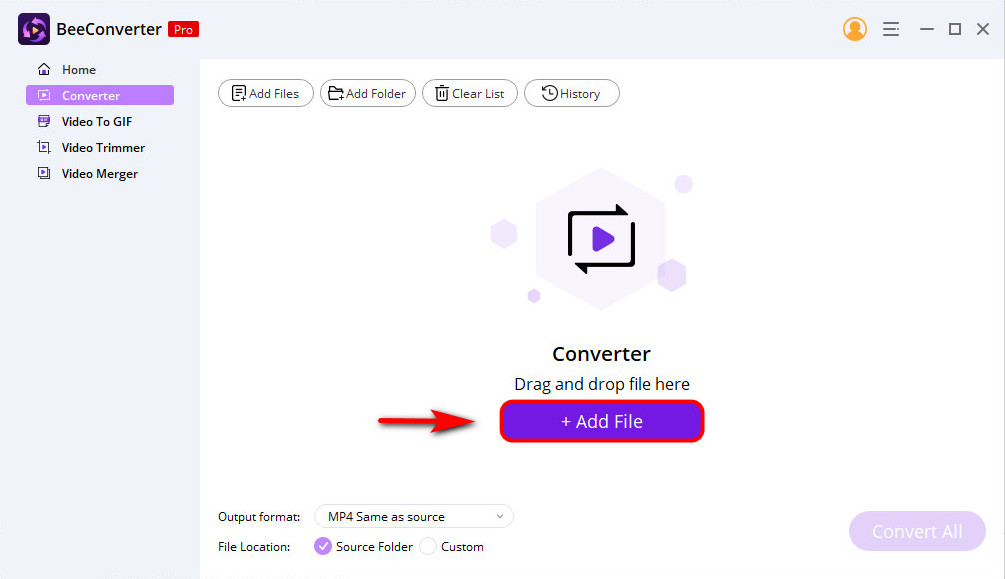
- Hit the Dropdown-Menü neben „Ausgabeformat", und wähle MP4 > Wie die Quelle. Außerdem gibt es ein Stiftsymbol, um die VOB-Datei nach Bedarf umzubenennen.
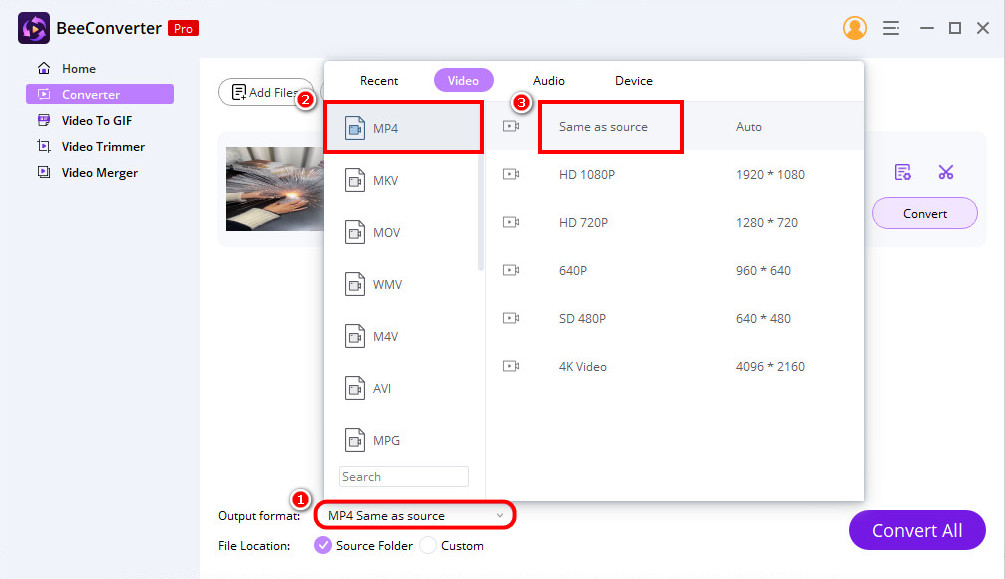
- Schlagen Sie die “Konvertieren“, wodurch die VOB-Datei in MP4 konvertiert und automatisch in Ihrem Ordner gespeichert wird.
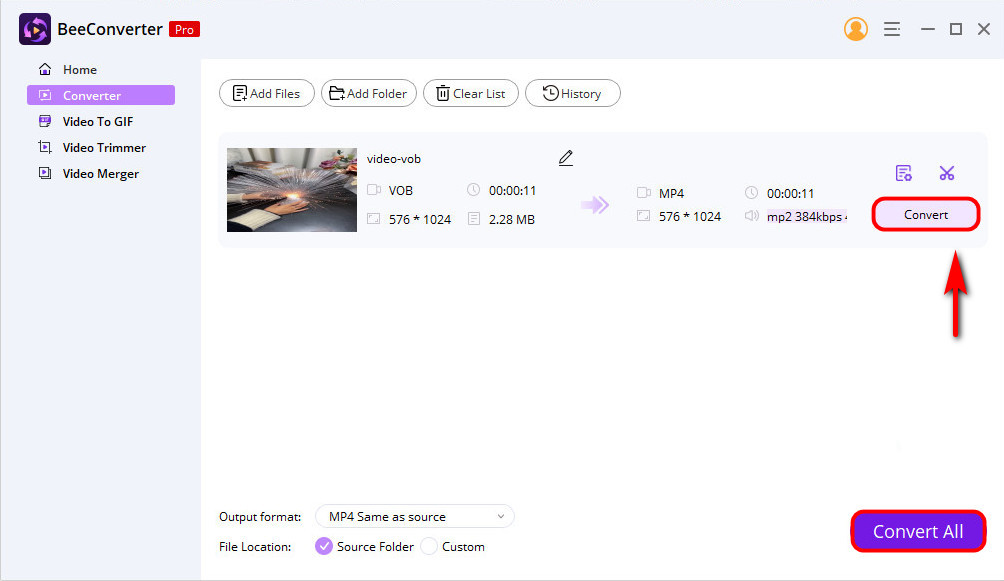
Übrigens können Sie das „Maßgeschneidert“ Option in der Mitte unten, um den Speicherort des Ordners zu ändern. Außerdem bemerken Sie möglicherweise das „Konvertieren alle" Taste. Es weist darauf hin, dass BeeConverter eine leistungsstarke Funktion für hat Batch-Konvertierung. Sie können mehrere Dateien hinzufügen, um sie gleichzeitig zu konvertieren!
Das ist so bequem! Wenn Sie an diesen Funktionen interessiert sind, probieren Sie es aus!
So konvertieren Sie VOB-Dateien online in MP4
Sie müssen die BeeConverter-Software installieren, um Ihre VOB-Datei aus der obigen Empfehlung zu konvertieren. Gibt es noch andere Möglichkeiten Ändern Sie das Dateiformat direkt? Natürlich. Ich werde Ihnen einen anderen Weg empfehlen VOB in MP4 konvertieren Online. Bei Online-Tools müssen Sie keine App installieren oder sich registrieren. Also komm und folge mir, um zu erfahren, wie man VOB-Dateien online in MP4 konvertiert!
AmoyShare Online MP4-Konverter
AmoyShare Online MP4-Konverter ist auf jedem Gerät verfügbar, das die Online-Konvertierung beliebiger Formate in MP4 erleichtert gratis. Daher können Sie die VOB-Datei einfach in MP4 konvertieren. Außerdem müssen Sie sich keine Sorgen um das Sicherheitsproblem machen, da dieses Online-Tool dies tun wird lösche die Datei Sie haben in 2 Stunden nach der Konvertierung hochgeladen.
Bitte folgen Sie mir, um zu erfahren, wie Sie VOB kostenlos online in MP4 konvertieren können.
- Gehe auf die Online MP4 Konverter und drücken Sie die “Datei hochladen“, um eine VOB-Datei hinzuzufügen oder eine Datei in die Konvertierungsbox zu ziehen.
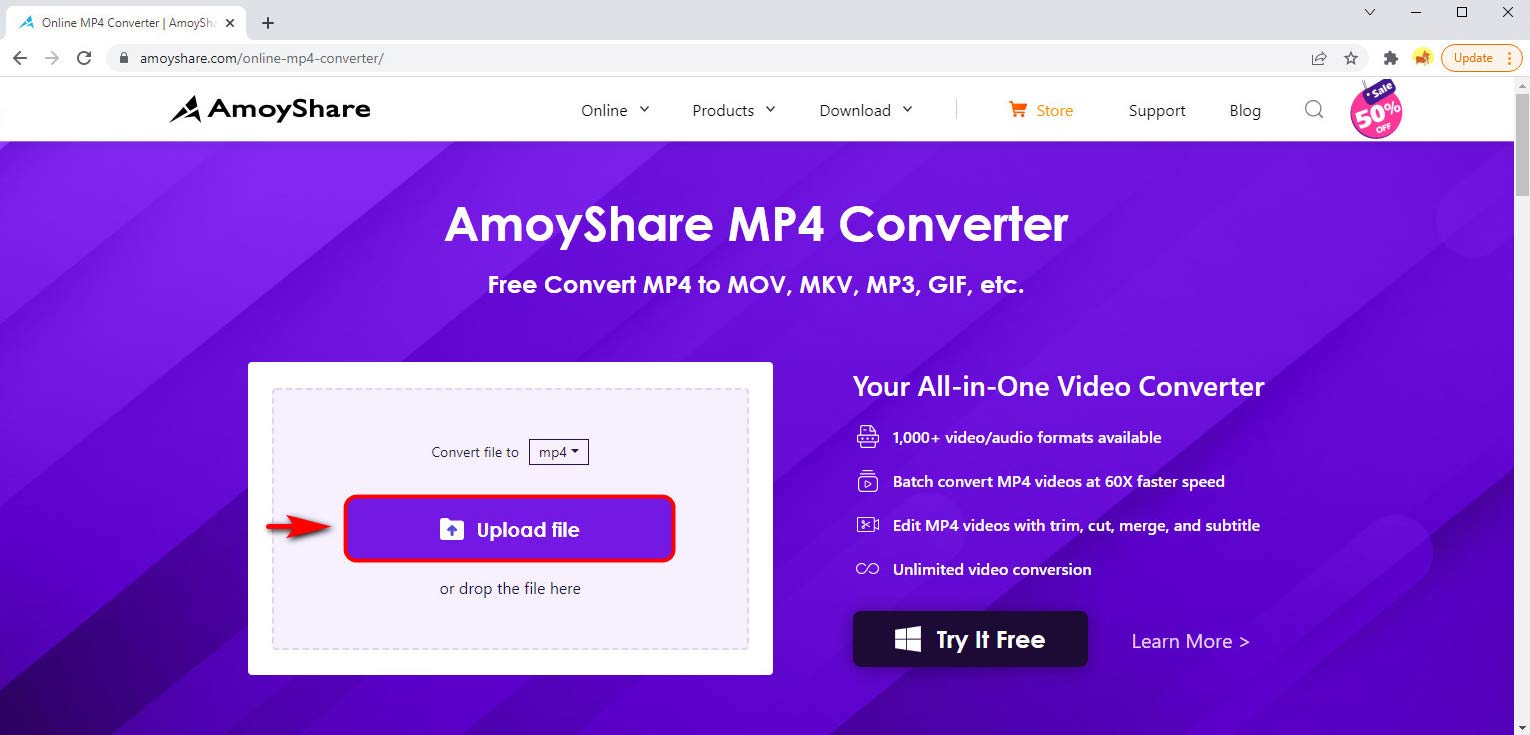
- Klicken Sie auf "Datei konvertieren in” Dropdown-Menü zur Auswahl MP4 als Ihr Ausgabeformat.
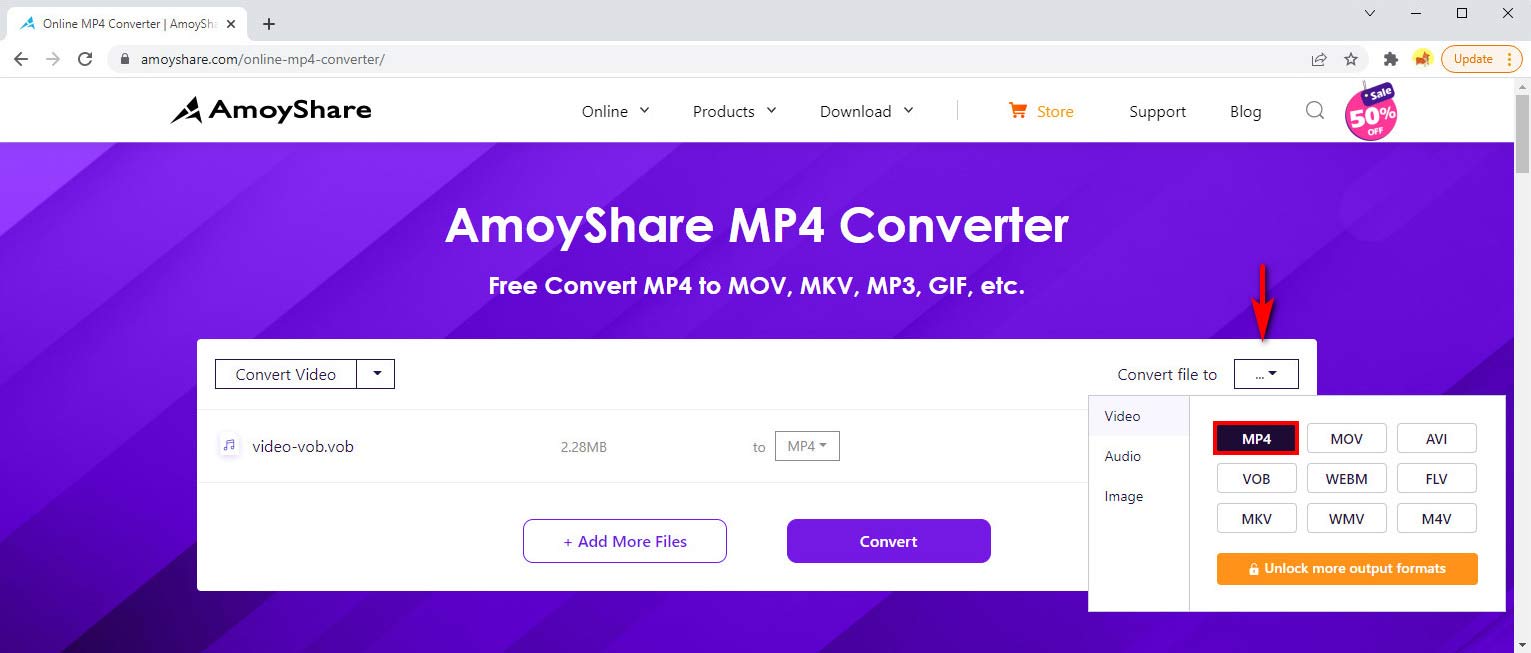
- Schlagen Sie die “Konvertieren“, um die Datei automatisch in Ihren Standardordner zu konvertieren.
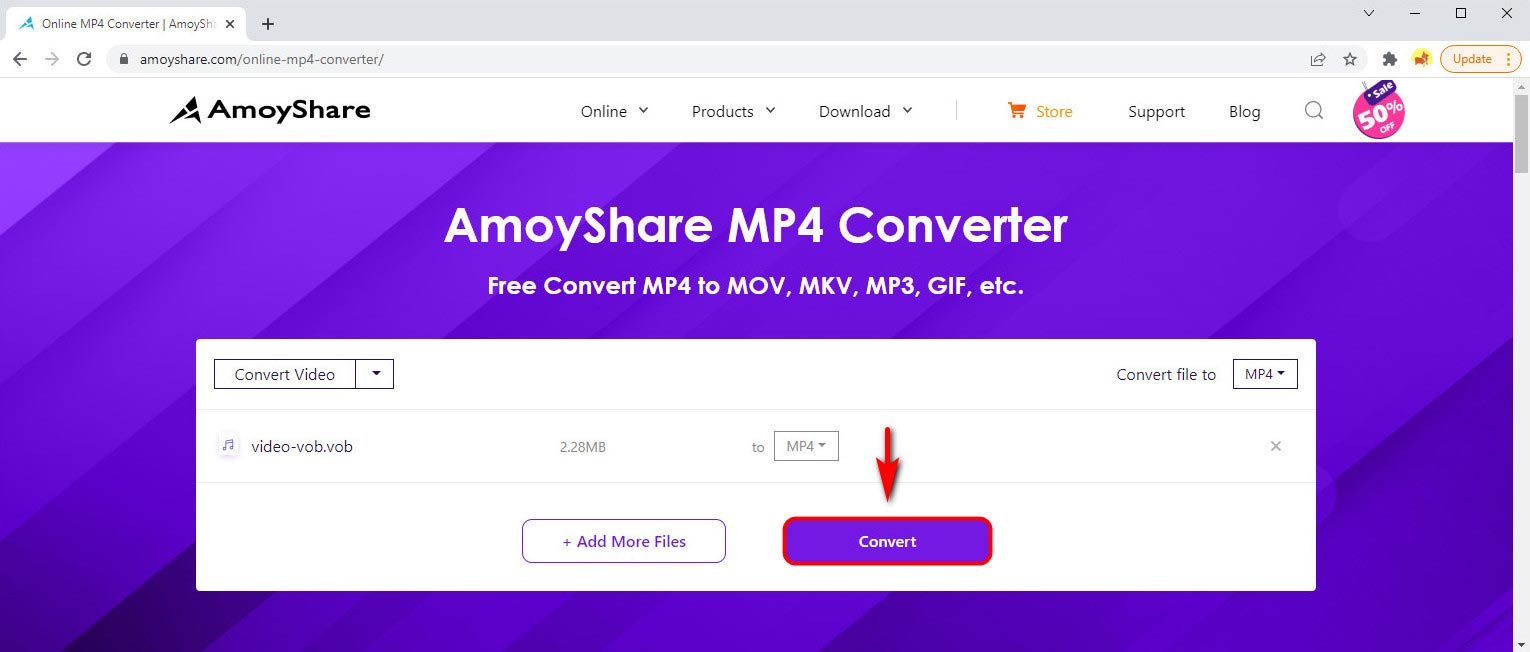
- Klicke auf "Herunterladen“ und dieses Online-Tool konvertiert VOB automatisch in MP4 in Ihren Standardordner.
Daher haben Sie die VOB-Datei erfolgreich in MP4 geändert.
Es gibt viele Formate, die Sie wählen können wenn Sie auf das Dropdown-Menü klicken. Wenn Sie also andere Formate in Ihr gewünschtes Video-, Audio- oder Bildformat konvertieren möchten, können Sie zu diesem Online-Tool gehen. Zusätzlich, "Füge mehr Dateien hinzu“ ist eine weitere vielseitige Funktion, mit der Sie mehr als eine Datei auf einmal konvertieren können!
Sie werden nicht enttäuscht sein, kommen Sie und probieren Sie es aus!
File-converter-online.com
File-converter-online.com ist ein weiterer kostenloser VOB-zu-MP4-Konverter. Ein Unterschied zu anderen Tools besteht darin, dass dies möglich ist Konvertieren Sie eine URL in MP4 oder jedes andere Format. Bei der Konvertierung müssen Sie jedoch vorsichtig sein, da auf dieser Webseite zu viele Anzeigen geschaltet werden.
Befolgen Sie die nachstehende Anleitung, um zu erfahren, wie Sie VOB in MP4 konvertieren.
- Gehen Sie zu die Website file-converter-online.com. Und Wählen Sie die VOB-Datei oder fügen Sie einen Link ein um eine Bekehrung zu bekommen.

- Wählen Sie MP4 als Ihr Ausgabeformat.
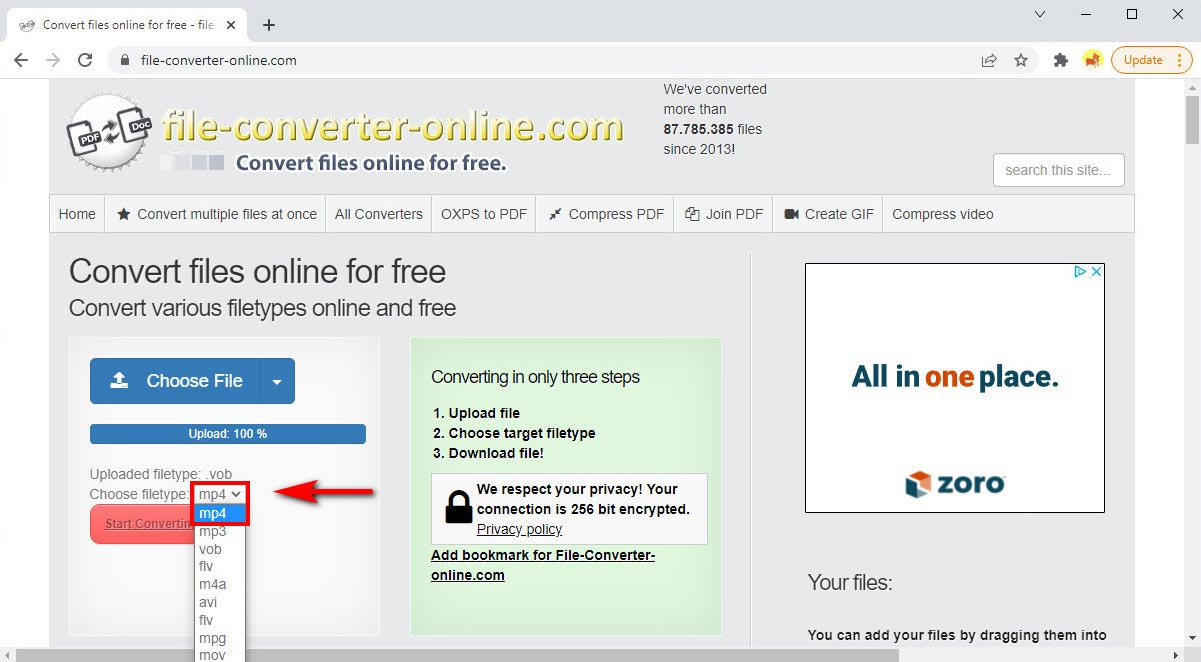
- Schlagen Sie die “Starten Sie Konvertieren“, um Ihre konvertierte Datei zu speichern.
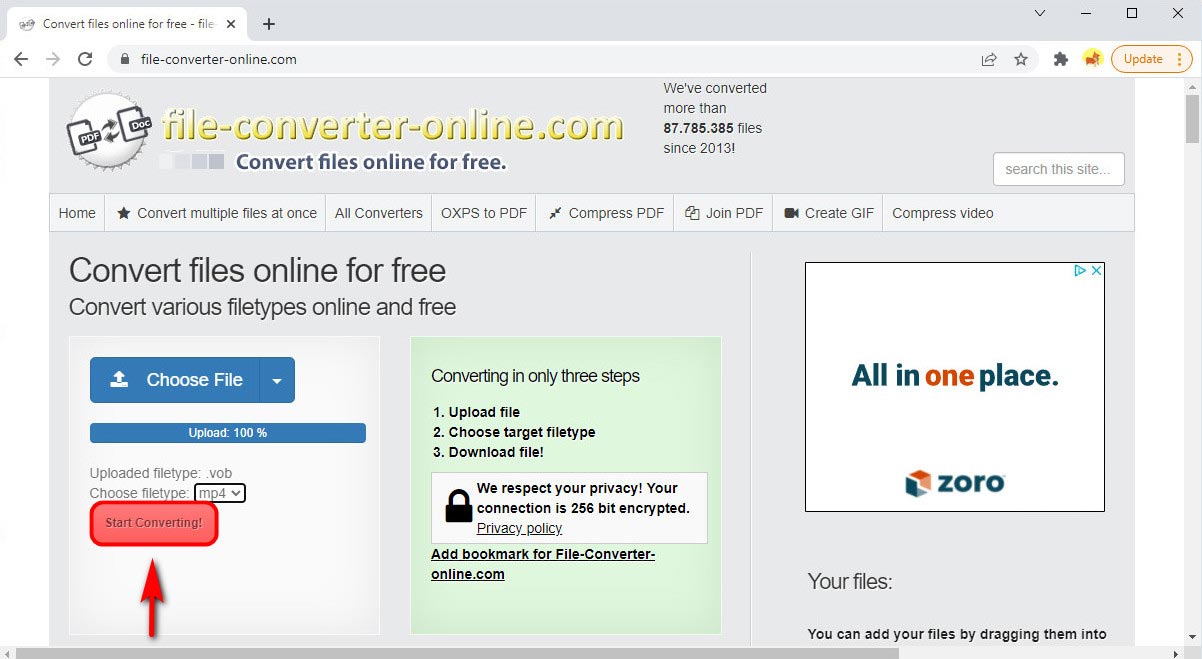
Daher haben Sie VOB direkt in MP4 konvertiert. Es ist ziemlich einfach!
So konvertieren Sie VOB-Dateien kostenlos in MP4
In der obigen Empfehlung habe ich Ihnen eine Desktop-App vorgestellt – BeeConverter. Abgesehen von diesem Konverter gibt es zwei kostenlose Open-Source-Apps zum Konvertieren, die ebenfalls einfach zu bedienen sind. Komm und folge mir!
VLC
Wie wir wissen, VLC ist ein leistungsstarkes Tool zum Abspielen der meisten Multimediadateien, einschließlich DVDs. Sie können Ihre VOB-Datei mit diesem Tool auf jedem Gerät abspielen hohe Kompatibilität. Abgesehen von der Wiedergabe bietet VLC eine leistungsstarke Funktion, um jedes Format kostenlos in andere gewünschte Formate zu konvertieren, einschließlich VOB zu MP4 Konvertierung.
Dann, wie man VOB mit VLC in MP4 umwandelt. Befolgen Sie diese Schritte, um es schnell und einfach zu erfahren.
- Installieren und starten Sie die VLC-Desktop-App. Wählen Sie dann „Konvertieren / Speichern” aus dem Dropdown-Menü von Medien.
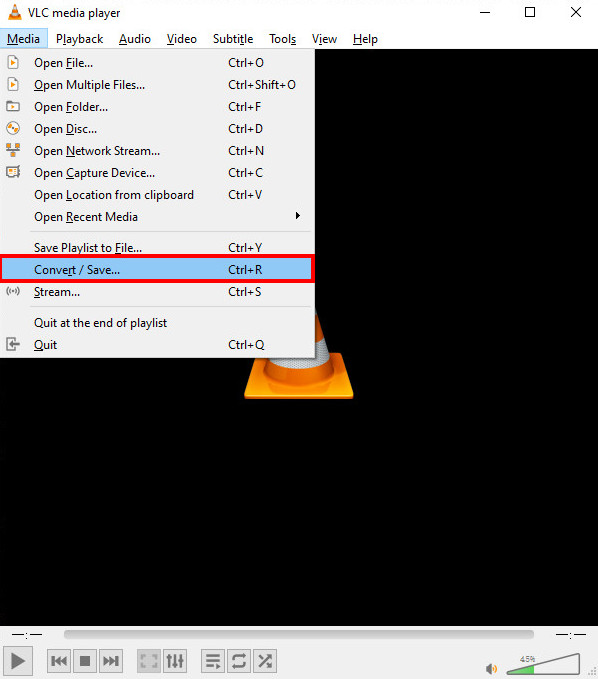
- Schlagen Sie die “Fügen Sie”-Symbol, um die VOB-Datei hochzuladen. Und klicken Sie dann auf „Konvertieren / Speichern”In der rechten unteren Ecke.
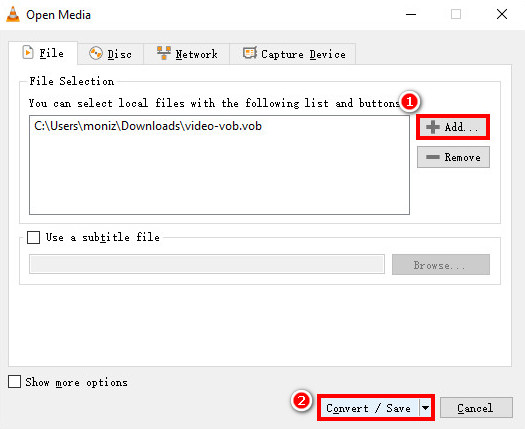
- Auswählen MP4 als Ihr Ausgabeformat auf dem Profil. Klicken Sie auf die "Durchsuche" Schaltfläche, um die Zieldatei zum Speichern Ihrer konvertierten Datei festzulegen.
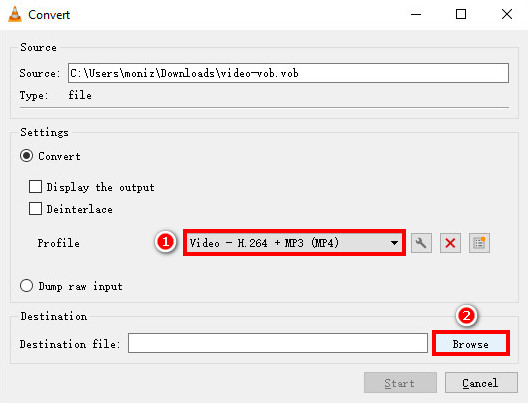
- Schlagen Sie die “Start“, um automatisch zu starten.
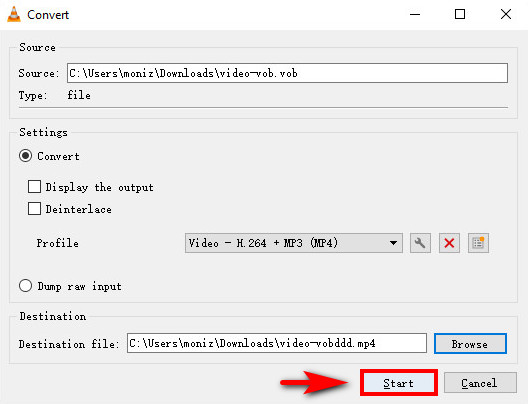
Daher wurde die konvertierte Datei in Ihren Standardordner heruntergeladen. Sie können es ohne Einschränkung auf jedem Gerät spielen.
HandBrake
HandBrake ist ein weiteres gratis App zum Konvertieren von VOB-Dateien in MP4. Es unterstützt nicht nur die VOB-Datei, sondern auch andere Formate. Und was die Kompatibilität betrifft, können Sie es unter Windows, Mac und Linux verwenden.
Hier werde ich zeigen, wie man HandBrake verwendet, um VOB in MP4 unter Windows zu konvertieren. Lesen Sie weiter, und Sie werden es in kürzester Zeit lernen!
- Run die HandBrake-Desktop-App. Klicken Sie dann auf „Open Source” Symbol, um die Dateioption oder den Ordner zu treffen, den Sie konvertieren möchten.
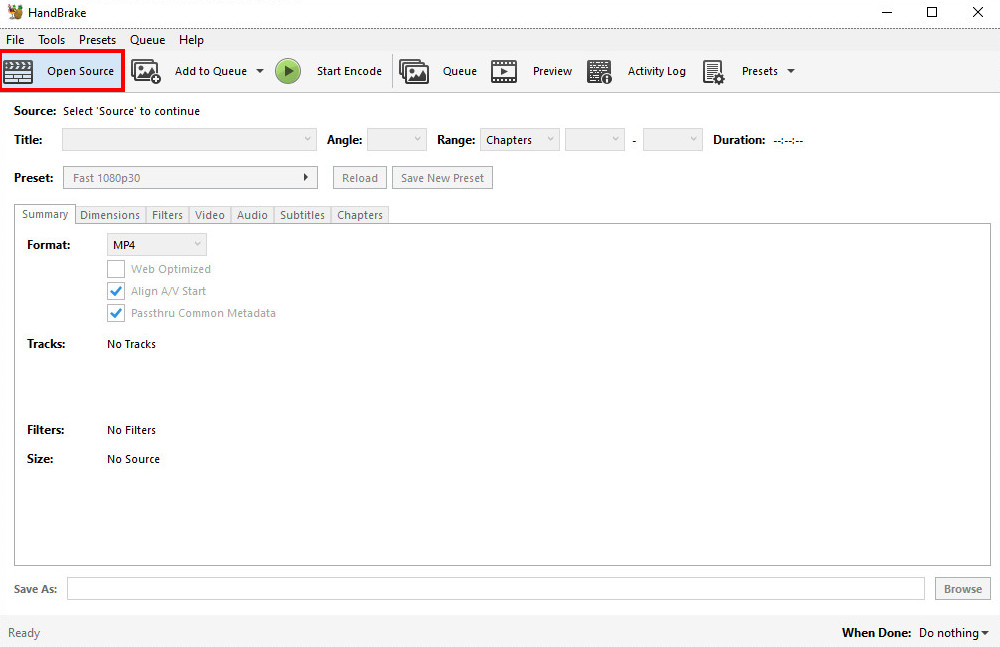
- Auswählen MP4 als Ihr Ausgabeformat im Dropdown-Menü des Formats.
Und klicken Sie auf „Entdecken“, um den Speicherort auszuwählen, den Sie speichern möchten. Vergessen Sie nicht, den Dateinamen umzubenennen und .mp4-Format hinzufügen neben "Speichern unter".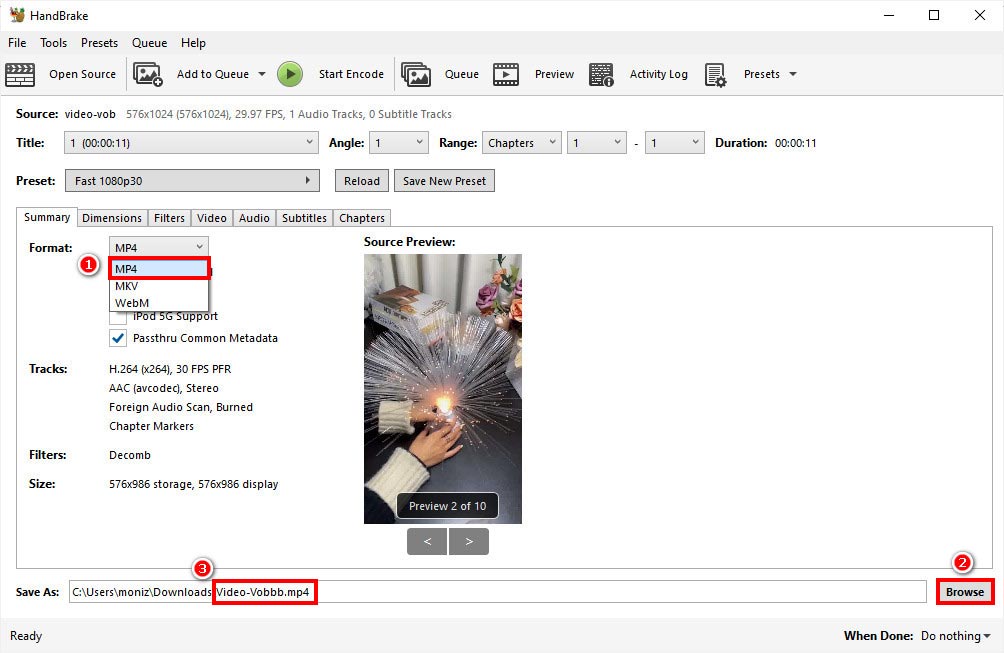
- Schlagen Sie die “Starten Sie die Codierung“, um die VOB-Datei automatisch zu konvertieren.
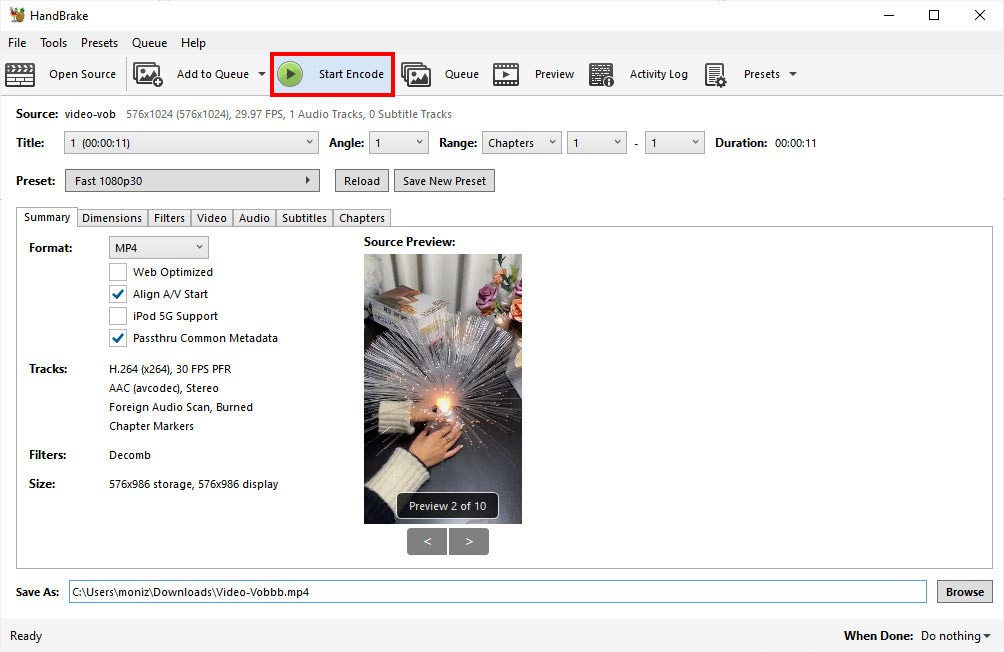
Nachdem Sie diese Anweisungen befolgt haben, haben Sie erfolgreich hat das Videoformat von VOB auf MP4 geändert. Versuchen Sie es jetzt zu verwenden!
Vergleich von VOB-zu-MP4-Konvertern
FAQ
Wie konvertiert man VOB in MP4 mit Windows Media Player?
Windows Media Player bietet keinen VOB-zu-MP4-Konvertierungsdienst. Sie können verwenden AmoyShare Online MP4-Konverter um VOB-Dateien in MP4 zu konvertieren. Es ist einfach zu bedienen.
Was ist der beste VOB-zu-MP4-Konverter?
BeeConverter ist der beste Konverter, um VOB mit einfachen Schritten in MP4 umzuwandeln.Starten Sie zuerst die Desktop-App, um auf das Konverter-Symbol zu klicken.Laden Sie dann die VOB-Datei hoch und stellen Sie MP4 als Ausgabeformat ein.Als nächstes klicken Sie auf die Schaltfläche Alle konvertieren und BeeConverter wird es automatisch umwandeln.
Wie kann ich VOB-Dateien ohne Qualitätsverlust in MP4 konvertieren?
Sie können das ausführen BeeConverter Software zum Konvertieren von VOB-Dateien in MP4 ohne Qualitätsverlust. Wählen Sie MP4 als Ausgabeformat und wählen Sie vor dem Konvertieren die Qualitätsoption Same as Source. Daher können Sie die konvertierte MP4-Datei in Originalqualität abfangen.